Jak naprawić błąd niewystarczającej ilości pamięci w WinRAR
Rozwiązywanie Problemów Z Komputerem / / August 05, 2021
Reklamy
W tym samouczku pokażemy, jak naprawić błąd braku pamięci WinRAR. Jeśli chodzi o kompresję, wyodrębnianie i obsługę formatów plików RAR lub ZIP, WinRAR jest na samym szczycie. Usprawnił cały proces i bardzo ułatwił użytkownikowi końcowemu wykonanie wspomnianego zadania. Jednak czasami możesz też mieć do czynienia z kilkoma błędami. Pod tym względem kwestie związane z pamięcią wydają się być jednymi z najczęstszych.
Użytkownicy podobno otrzymują komunikat o błędzie „WinRAR za mało pamięci”. Zwykle pojawia się podczas wyodrębniania lub kompresowania plików RAR o wielkości kilku GB w systemie. Słowo „pamięć” w tym przypadku odnosi się do ulotnej, tj. Pamięci o dostępie swobodnym. To bezpośrednio przekłada się na fakt, że Twój komputer nie ma wymaganej wolnej pamięci RAM i dostępnych zasobów do wykonania żądanego zadania. Mając to na uwadze, ten przewodnik przedstawi różne możliwe metody, które pomogą Ci naprawić ten błąd WinRAR.
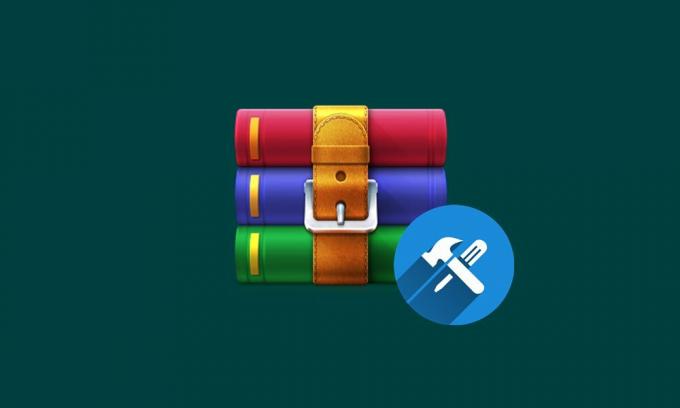
Spis treści
-
1 Napraw błąd niewystarczającej ilości pamięci WinRAR
- 1.1 Poprawka 1: Zwolnij pamięć RAM na swoim komputerze
- 1.2 Poprawka 2: Zmień ścieżkę wyodrębniania
- 1.3 Poprawka 3: Zainstaluj ponownie WinRAR
- 1.4 Poprawka 4: W poszukiwaniu alternatyw
Napraw błąd niewystarczającej ilości pamięci WinRAR
Zanim zaczniemy od tych kroków, pamiętaj, że nie ma uniwersalnego rozwiązania tego problemu. Będziesz musiał wypróbować każdą z poniższych metod, aż będziesz w stanie osiągnąć sukces. Postępuj zgodnie z instrukcjami.
Reklamy
Poprawka 1: Zwolnij pamięć RAM na swoim komputerze
Jeśli w tle działa wiele procesów, aplikacji i usług, są one zobowiązane do zużywania nadmiernej ilości pamięci RAM. W takim przypadku zalecamy zamknięcie niepotrzebnych aplikacji, przynajmniej do czasu uruchomienia WinRAR.

- Więc użyj klawiszy skrótu Ctrl + Shift + Esc, aby uruchomić Menedżera zadań.
- Powinieneś teraz przejść do karty Procesy. W tym celu spójrz na sekcję Pamięć.
- Następnie sprawdź aplikację, która zużywa maksymalną ilość pamięci RAM.
- Wybierz go i naciśnij przycisk Zakończ zadanie znajdujący się w prawym dolnym rogu.
Gdy to zrobisz, uruchom WinRAR i sprawdź, czy jest w stanie naprawić błąd „za mało pamięci”. Jeśli nadal tam jest, oto kilka innych obejść, które powinieneś wypróbować.
Poprawka 2: Zmień ścieżkę wyodrębniania
W niektórych przypadkach problem może być związany ze ścieżką wyodrębniania, tj. Katalogiem, w którym zamierzasz wyodrębnić zawartość pliku ZIP lub RAR. W takich sytuacjach przełączenie się na inną ścieżkę zwykle wystarcza. Oto, jak można to zrobić:

Reklamy
- Uruchom aplikację WinRAR na swoim komputerze
- Następnie przejdź do opcji z górnego menu i wybierz Ustawienia.
- W menu Ustawienia przejdź do sekcji Ścieżki
- Teraz pod Folder na pliki tymczasowe kliknij plik Przycisk Przeglądaj.
- Wybierz inną lokalizację i kliknij OK. Teraz zamknij WinRAR, a następnie uruchom go ponownie.
Uruchom ponownie komputer i sprawdź, czy błąd „WinRAR za mało pamięci” został naprawiony, czy nie.
Poprawka 3: Zainstaluj ponownie WinRAR
Jeśli obie powyższe metody nie przyniosły żadnych pozytywnych rezultatów, należy rozważyć odinstalowanie aplikacji, a następnie ponowne zainstalowanie najnowszej kompilacji. Usunie również problemy związane z używaniem starej kompilacji lub jeśli niektóre jej pliki zostały uszkodzone. W tej notatce są wymagane kroki:

- Wyszukaj Panel sterowania z menu Start.
- Następnie kliknij Odinstaluj program w sekcji Programy.
- Przewiń do aplikacji WinRAR, kliknij ją prawym przyciskiem myszy i wybierz Odinstaluj.
- Gdy to zrobisz, udaj się do Witryna WinRAR i pobierz najnowszą wersję.
- Zainstaluj go, postępując zgodnie z instrukcjami wyświetlanymi na ekranie, a następnie uruchom program. Sprawdź, czy rozwiązuje to błąd „Za mało pamięci WinRAR”.
Poprawka 4: W poszukiwaniu alternatyw
Nawet po wypróbowaniu powyższych poprawek nie możesz rozwiązać problemu, możesz wypróbować kilka alternatyw WinRAR. Pod tym względem, WinZIP jest dość renomowanym graczem w tej dziedzinie. Aplikacja oferuje bezpłatną wersję przez ograniczony czas, po którym będziesz musiał zapłacić trochę pieniędzy. Dlatego zaleca się wypróbowanie zadań wyodrębniania lub kompresji w tym okresie. Możesz też poszukać aplikacji, takich jak 7ZIP, które również wykonują tę pracę dość skutecznie.
Reklamy

W tej notatce kończymy poradnik, jak naprawić błąd „WinRAR za mało pamięci”. Udostępniliśmy cztery różne poprawki dla tego samego, z których każda powinna działać w Twoim przypadku. Daj nam znać w komentarzach, która metoda zapewniła Ci sukces. Na koniec, oto kilka Porady i wskazówki dotyczące iPhone'a, Wskazówki i porady dotyczące komputera, i Wskazówki i porady dotyczące Androida które również zasługują na Twoją uwagę.

![Jak zainstalować Stock ROM na Hello R4 [Firmware Flash File / Unbrick]](/f/18c87bdaa00c5337284844375a3ea83d.jpg?width=288&height=384)
![Jak zainstalować Stock ROM na Zen Sonic Bolt [Firmware Flash File / Unbrick]](/f/6df6968c3dfae8d368ef302492d800a7.jpg?width=288&height=384)
